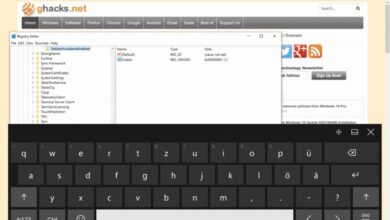كيف يتم تطبيق كائنات نهج المجموعة (GPO) في Windows على المستخدم أو المجموعات وكيفية إنشائها؟
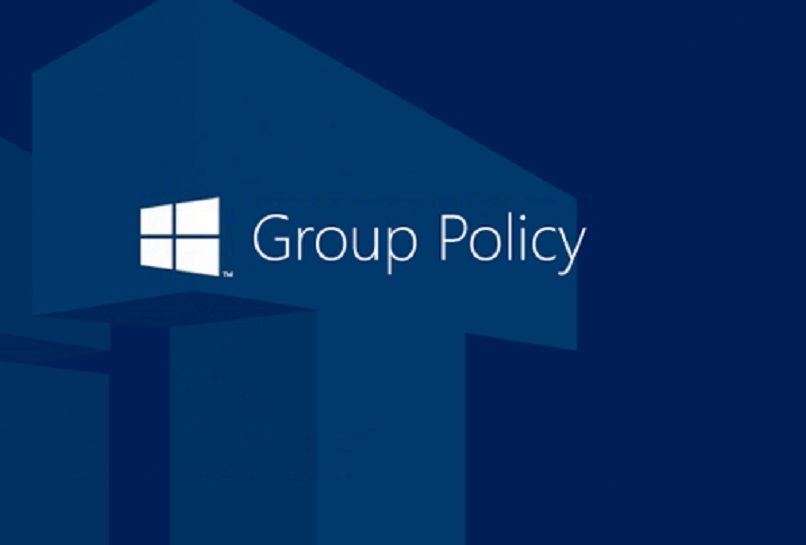
GPO (كائن نهج المجموعة) يفي بوظيفة إنشاء تكوين مجموعات المستخدمين وأجهزة الكمبيوتر ، وتساعد هذه العملية في شرح سلوك الإجراءات لكل من الكمبيوتر والمستخدمين. يحتوي كل GPO بداخله على سياسات منظمة في شجرة موضوعية وتقوم بذلك وفقًا للمستويات أو تحترم التسلسل الهرمي. يقع المستوى الأول ضمن “تكوين الكمبيوتر” وجزء آخر في “تكوين المستخدم”.
في المستوى الثاني ، توجد التوجيهات في جزء “تكوين البرامج” و “تكوين Windows” و “جداول البيانات الإدارية”. إذا كنت تريد معرفة المزيد عن هذا الموضوع والتعامل معه بعمق ، فاستمر في قراءة بقية هذه المقالة.
كيف يمكنني الدخول إلى محرر كائن GPO على جهاز الكمبيوتر الخاص بي؟
لفتح محرر كائن GPO والدخول إليه على جهاز الكمبيوتر الخاص بك ، عليك القيام بذلك من قائمة تشغيل Windows . باتباع الخطوات التي نعرضها لك أدناه.
- اضغط على مفتاح Windows + R. ثم سيكون عليك تحديد الرمز مع حقوق المسؤول.
- الآن اكتب gpedit.msc وحدد قبول.
بعد ذلك يمكنك تلقي إعلانين. أحدهما يفتح محرر نهج المجموعة المحلي وهو ما هو متوقع. والآخر عبارة عن رسالة خطأ تقول أن Windows لا يمكنه العثور على الملف وهذا يعني أن Windows الخاص بك لا يحتوي على محرر كائن GPO مضمن .
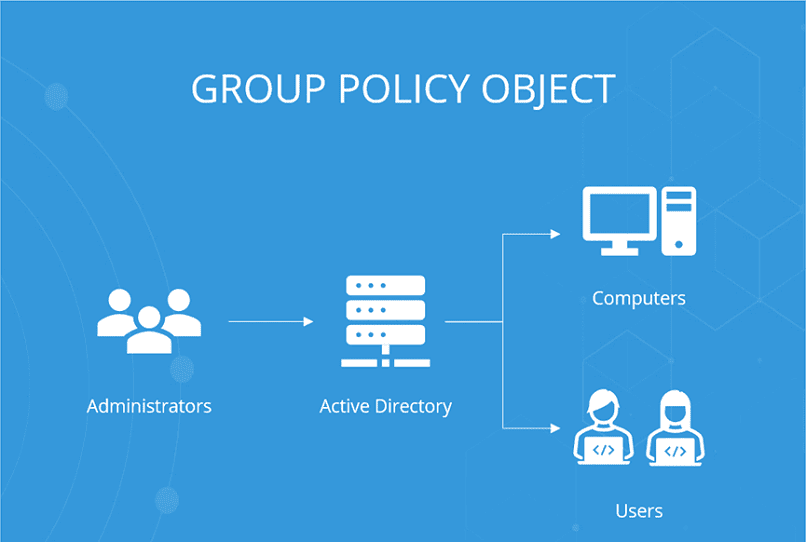
من المهم معرفة أن محرر نهج المجموعة المحلي متاح فقط على أجهزة الكمبيوتر التي تعمل بنظام Windows 10 Enterprise و Pro و Education ؛ لذلك إذا لم يظهر ، فمن المحتمل أنه لم يتم تضمينه ولكن لا داعي للقلق ، فمن السهل الحصول عليه وتثبيته.
ما هي القوالب الإدارية المستخدمة؟
القوالب الإدارية هي المسؤولة عن تحديد تكوين جهاز الكمبيوتر . فهي تسمح بوضع قيود على مكونات معينة من نظام التشغيل.
تقييد و / أو تفويضات المهام
يعد تقييد و / أو تفويض المهام إحدى الوظائف الرئيسية وعمليًا الوحيد من القوالب الإدارية في Windows. هذه القوالب مخصصة للاستخدام من قبل مسؤولي نهج المجموعة وهي مقسمة إلى ملفات .admx بلغة معينة وملفات .adml بدون لغة. بفضل القوالب الإدارية ، يمكن للمسؤولين تكوين نفس مجموعة السياسات من خلال هاتين اللغتين.
تتحكم هذه القوالب أيضًا في كل ما يمكن للمستخدم فعله داخل النظام ولا يمكنه القيام بذلك ، فهي تفعل ذلك من خلال اتخاذ إجراءات تقييدية معينة مثل:
- تقييد الوصول إلى بعض المجلدات.
- منع الوصول إلى مدير المهام.
- ضع خلفية محددة للفريق.
- قم بتعطيل تنزيل الملفات القابلة للتنفيذ.
ما هي سياسات المجموعة أو كائنات نهج المجموعة (GPO) الأكثر شيوعًا؟
هناك العديد من الخيارات من حيث سياسات المجموعة أو كائن نهج المجموعة ، ولكن هناك دائمًا بعض الخيارات التي يتم استخدامها بشكل متكرر أكثر من غيرها . من بينها ما يلي.
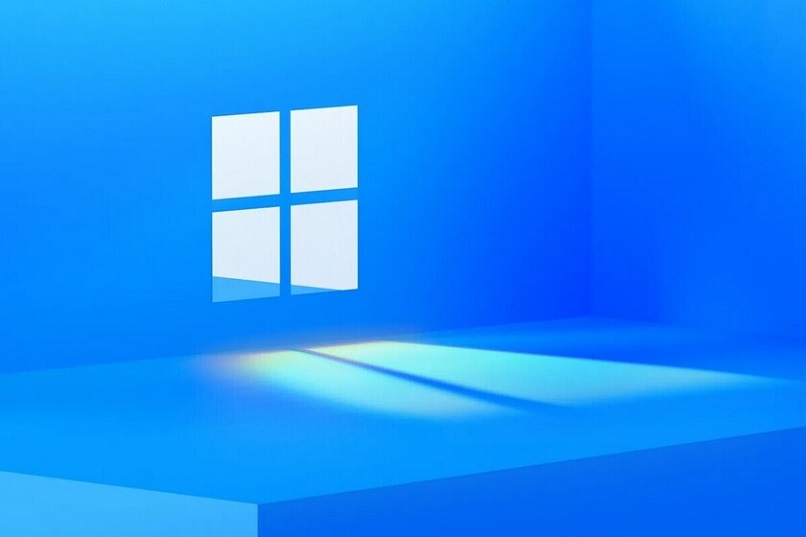
- تقييد الوصول إلى لوحة التحكم والتكوين : شيء مهم إذا كانت الشبكات التي تتم إدارتها هي شركة أو تنتمي إلى منطقة المدرسة.
- حظر تثبيت برامج مختلفة: إذا كنت تريد الحرص على عدم تغيير نظام التشغيل الخاص بك . فسيكون أفضل خيار هو حمايته باستخدام GPO.
- إخفاء الإخطارات: خيار جيد قدمه Windows ويمكن استخدامه بسهولة مع GPO.
- تعطيل USB : على الرغم من أنه أداة جيدة عندما لا تعرف كيفية استخدامه . إلا أنه يمكن أن يكون مصدرًا مباشرًا لبرامج USB الضارة .
- تعطيل التحديثات: يميل Windows إلى التحديث تلقائيًا وهذه مشكلة عند استخدام برامج تشغيل محددة.
ما هي أفضل طريقة لإنشاء نهج المجموعة؟
عادة لا يكون إنشاء سياسة المجموعة بهذه التعقيد . ولكن عليك القيام بذلك بشكل صحيح للحصول عليها بشكل صحيح. اتبع الخطوات التي نعرضها لك أدناه.
- انتقل إلى مدير الخدمة وحدد خيار IPAM .
- في لوحة التنقل ، حدد خيار ACCESS CONTROL.
- في لوحة التنقل السفلية ، حدد ACCESS DIRECTIVE وانقر فوق ADD ACCESS DIRECTIVE.
- سيتم فتح مربع حوار يجب عليك فيه تحديد خيار تهيئة المستخدم وتحديد إضافة.
- في النافذة التي ستفتح ، حدد المواقع.
- يجب أن تذهب الآن إلى الموقع الذي يحتوي على حساب المستخدم. وحدد LOCATION واضغط على ACCEPT.
- حدد خيار USER OR GROUP واكتب اسم المستخدم حيث تريد إنشاء سياسة المجموعة الجديدة ، اضغط على OK.
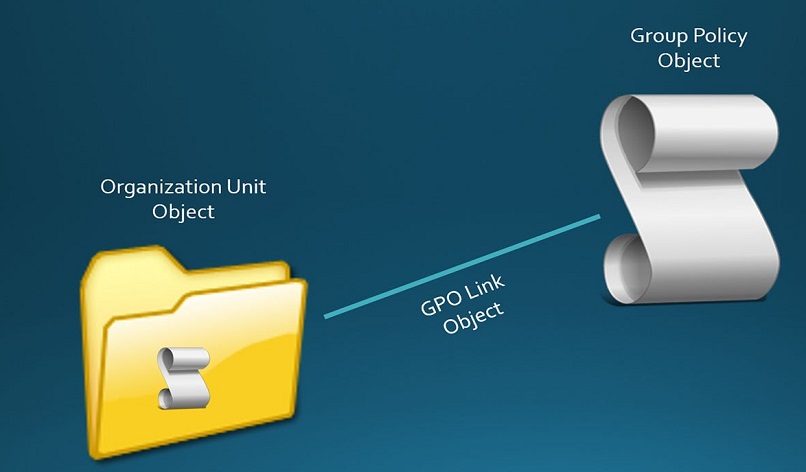
- حيث تقول ADD ACCESS DIRECTIVE. ستحدد المكان الذي يقول USER وهناك يجب عليك وضع الاسم المستعار للمستخدم.
- في خيار الوصول إلى التكوين ، يجب النقر فوق جديد.
- في ADD ACCESS DIRECTIVE ، غيّر الخيار إلى NEW SETTING.
- الآن لديك خيار توسيع قائمة الأدوار وإذا كنت قد أنشأت أيًا منها فحددها فقط.
- توجه إلى IPAM للتحقق من إنشاء الامتداد بشكل صحيح وفويلا.